
Ha PC-s játékos vagy, aki vágyakozik a menet közbeni játék képességére, Steam Link lehet a válasz, amit keresett. Ezzel androidos telefonján játékokat streamelhet számítógépéről a telefonjára.
Mi a Steam Link?
Dióhéjban a Steam Link egy módja annak, hogy játékokat továbbítson a Steam könyvtárából egy másik eszközre. Az eredeti Steam Link a fizikai set top box hogy csatlakozzon a tévéhez, majd a játékok számítógépéről a tévére történő streameléséhez használja. A Steam Link alkalmazás egy új Android-alkalmazás, amely lehetővé teszi a játékok streamelését a számítógépről az Android-eszközre (telefonra, táblagépre vagy Android TV-re).
jegyzet : A Steam Linket iOS-re is fejlesztették, de Az Apple elutasította az alkalmazást . Ezen a ponton nincs hír arról, hogy a Steam a jövőben újraküldi-e az alkalmazást, így egyelőre csak az Android.
Amikor egy játékot streamelsz, akkor is fut a számítógépeden, és a számítógéped erősebb hardverét használja. A megjelenítő és vezérlő jeleket a helyi hálózaton keresztül továbbítják az Android készülékre. Ez a rész fontos. A Steam Link működéséhez telefonjának (vagy táblagépének vagy Android TV-jének) ugyanazon a helyi hálózaton kell lennie. Nem streamelhet játékokat az interneten keresztül. A Steam 5 Ghz-es Wi-Fi kapcsolat használatát javasolja, ha vezeték nélküli streaminget tervez. Ha Android TV-re továbbít, akkor a vezetékes kapcsolat még jobb.
Természetesen a Steam nem az első cég, amely ilyesmit kínál: az NVIDIA egy ideje ezt csinálja GameStream software , bár ez természetesen az NVIDIA kártyákra és a SHIELD eszközökre korlátozódik, amelyek csak egy kis rést szolgálnak ki a játékosok számára.
Van még Holdfény játék streaming , amely lényegében az NVIDIA GameStream az összes többi Android-eszközhöz nem csak az NVIDIA SHIELD márkájú termékei.
A Steam Link megnyitja a játék streamingjét a legtöbb Steam-felhasználó számára, mivel nem igényel külön GPU-t vagy Android-eszközt - ha már használja a Steamet, és rendelkezik Android-eszközzel, akkor az esélye az, hogy ez az Ön számára is megfelelő lesz.
jegyzet : A Steam Link használatához kompatibilis játékvezérlő ajánlott. Használhat érintőképernyős vezérlőket, de a vezérlő sokkal jobb megoldás lesz.
Szóval megéri a Steam Link alkalmazást? Nos, véleményünk szerint a Steam-játékok mobileszközön játszása nagyon klassz, de csak a helyi számítógépen játszol, mint a számítógéped. Ez felveti a nyilvánvaló kérdést: miért ne játszhatna csak a számítógépén?
Talán van néhány olyan játékod, amellyel valóban vissza akarsz rúgni, és barátaiddal játszhatsz táblagépeden. Vagy esetleg Android TV-vel rendelkezik, és a nagy képernyős élményre vágyik. Bármi is legyen az oka, az alkalmazás ingyenes, miért nem próbálja ki?
A Steam Link beállítása és használata
Először az első dolgokat: meg kell telepítse az alkalmazást a telefonjára vagy a táblagépére . Tehát hajrá és tegye ezt most.
Ezután be kell állítania a streaminget a számítógépén. Indítsa el a Steam klienst, majd kattintson a Steam> Beállítások elemre.
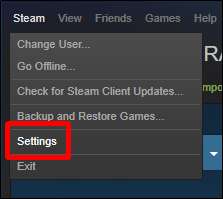
A Beállítások menüben válassza a „In-Home Streaming” lehetőséget.
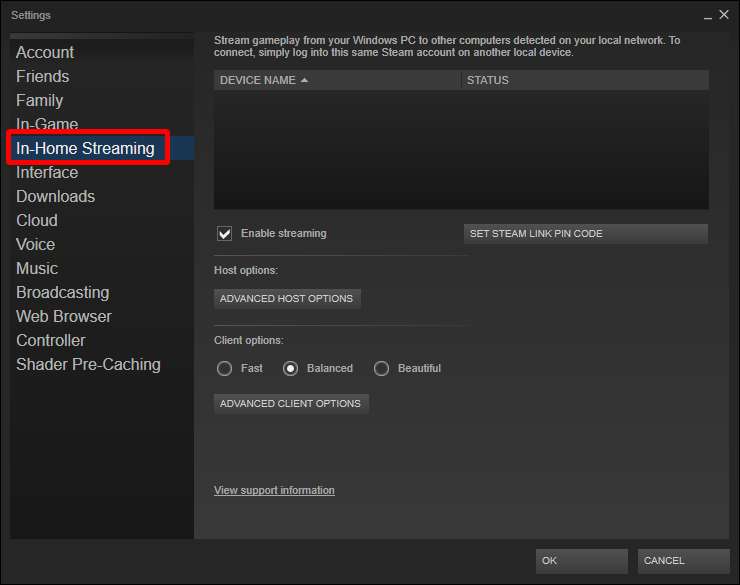
Ha NVIDIA grafikus kártyát használ, kattintson az „Advanced Host Options” gombra, majd engedélyezze az „NVFBC rögzítés használata NVIDIA GPU-n” lehetőséget. Ennek javítania kell a streaming teljesítményét.

Kattintson az „OK” gombra az Speciális menü elhagyásához, majd kattintson ismét az „OK” gombra a Beállítások főablakban.
Most megy előre, és indítsa el a Steam Linket a készüléken. Ha még nem párosított vezérlőt Android-eszközével, akkor ezt most meg kell tennie. Opcionálisan használhatja telefonján vagy táblagépén található érintésvezérlőket, de az élmény nem olyan nagy. Sokkal jobban érzi majd magát egy tényleges vezérlővel, és az alkalmazás kompatibilis számos népszerű Bluetooth-vezérlővel - beleértve a Steam Controllert is.
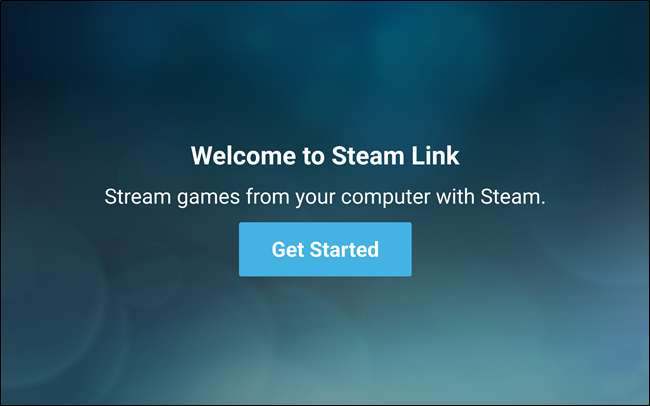
A Steam Link azonnal elkezdi keresni a hálózaton lévő, a Steamet futtató számítógépeket. Amikor megtalálta a számítógépet (vagy számítógépeket), csak érintse meg azt, amelyhez csatlakozni szeretne.
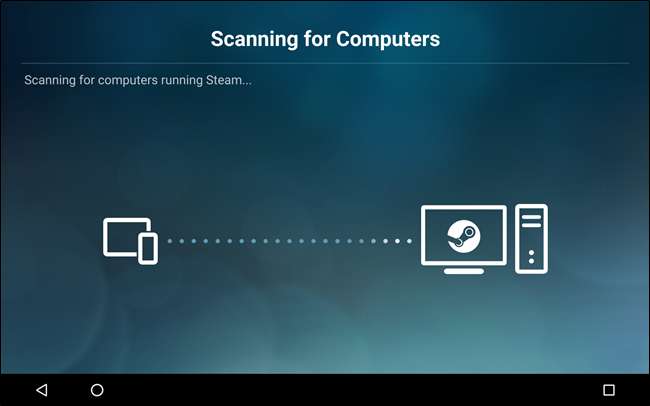
Android-eszköze megadja a PIN-kódot. A PC-n lévő Steam kliens ezt a PIN-kódot kéri, ezért folytassa és írja be most.
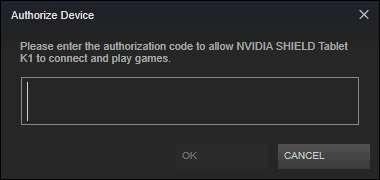
Ezután az alkalmazás futtat egy gyors hálózati tesztet, és megadja az eredményt - ha a hálózata nem elég gyors, akkor tudatja Önnel, hogy a tapasztalat nem biztos, hogy jó. Ezenkívül tájékoztatja Önt arról is, hogy a Steam Linket teszteletlen eszközön futtatja-e, és figyelmeztet a lehetséges teljesítményproblémákra.
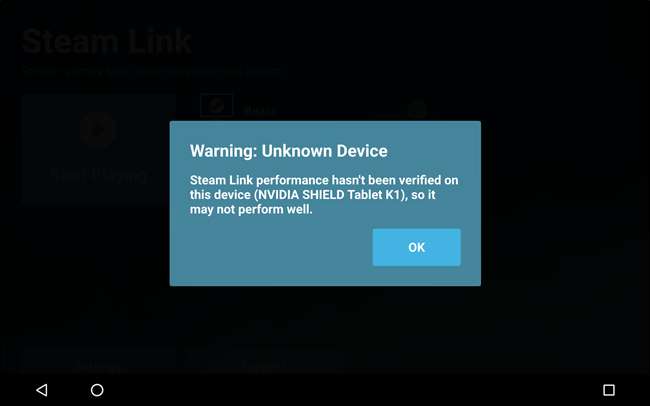
Akárhogy is, akkor is csatlakozhat a teszteléshez - még akkor is, ha a Steam Linket nem tesztelték az eszközén, vagy a hálózata nem felel meg a követelményeknek. Koppintson a Start Playing gombra, hogy elinduljon.
Kapsz egy gyors vezérlő útmutatót, amelyből megtudhatod, hogyan kell irányítani a Steam Linket, de ez elég intuitív. A továbblépéshez érintse meg a „Folytatás” gombot.
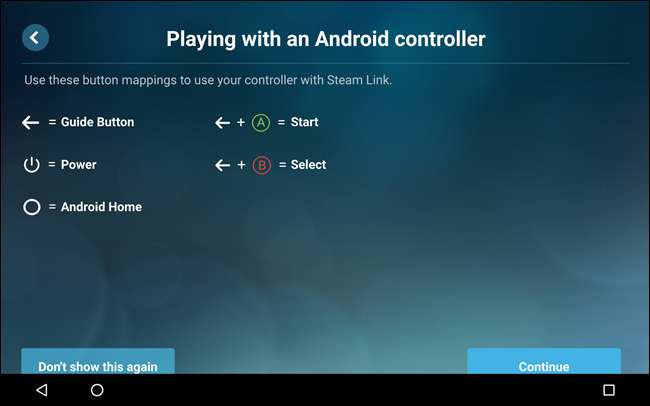
Ha bármilyen probléma merül fel a távoli kapcsolattal kapcsolatban, itt értesítést kap. A tesztelés során frissítenem kellett a Steam audio illesztőprogramját, mielőtt például a Steam Link működne.
A csatlakozás után a Steam Big Picture módja elindul, és ugyanúgy játszhat, mint amikor a számítógép előtt ült.
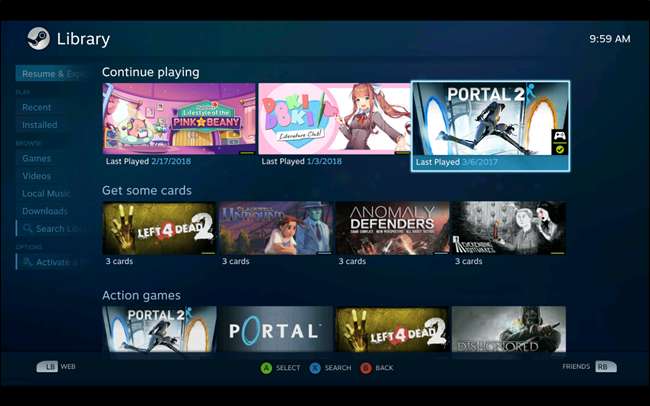
Szóval, mennyire működik a Steam Link alkalmazás?
Korlátozott tesztelésem alatt a Steam Link elég érzékeny volt, és a legtöbb játék nagyon jól játszható volt. Annak ellenére, hogy az alkalmazás azt állította, hogy a hálózati sebességem nem volt elég jó, nagyon jól tudtam játszani.
Nyilvánvaló, hogy minél több részletet kell közvetítenie a játéknak a hálózaton, annál nagyobb teljesítményre lesz szükség. Ennek ellenére a még nagyobb játékok is elég jól futnak. A vezérlő válaszában egy kis késés is bekövetkezik, mivel a parancsokat a hálózaton keresztül és vissza kell továbbítani. Alig észrevehetőbb a hétköznapi játékoknál, de ne várd el, hogy a lövőid ugyanolyan választ kapjanak, mint amikor a PC-nél ülsz.
A Steam Link alkalmazással kapcsolatban az az érzésünk, hogy nagyon klassz technológia. Ez sok játéknál remekül működik, de valószínűleg a legjobb arra, hogy időt öltsön a telefonján, vagy alkalmi játékokat játszhasson barátaival a nappaliban - különösen, ha Android TV-re továbbít. Nagyobb, intenzívebb játékok esetén csak azt kívánja, bárcsak a számítógépén lenne.







